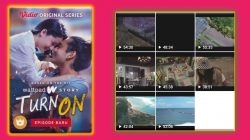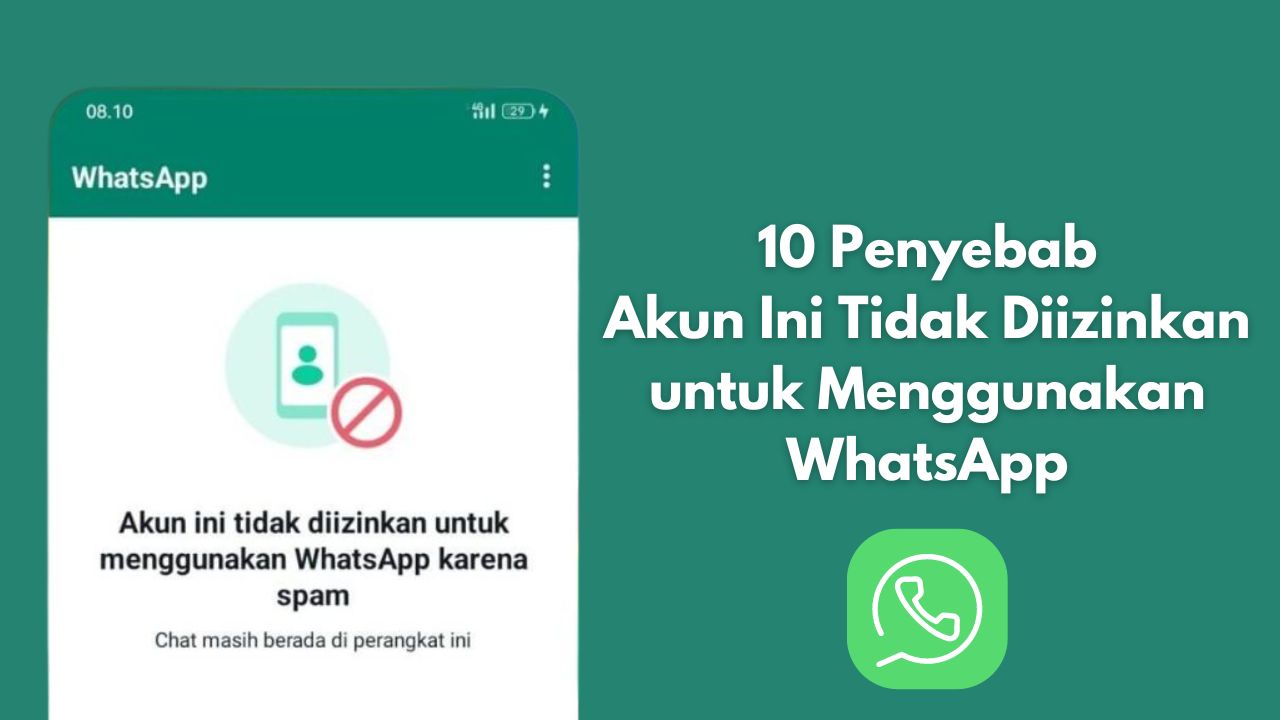Ingin menggunakan perangkat baru untuk kembali memakai akun Telegram anda? Ikuti cara export chat Telegram di bawah ini terlebih dahulu, ya!
Sudah tidak asing lagi jika banyak orang menggunakan akun Telegram baik untuk sekedar bertukar pesan hingga untuk kepentingan pekerjaan.
Tidak sedikit juga yang selalu melakukan backup secara rutin agar nantinya history chat tetap tersimpan. Bukan masalah “bucin” saja yang suka menyimpan history chat, terkadang orang juga butuh.
Misalnya jika anda menggunakan Telegram untuk urusan pekerjaan. Pastinya sangat repot jika anda tidak menemukan bagian chat penting, bukan?
Dan sulit juga jika harus selalu meng capture atau screenshot setiap percakapan penting. Belum lagi, ketika anda menggunakan perangkat baru. Bagaimana anda bisa mendapatkan semua percakapan sebelumnya?
Cara Backup Chat Telegram
Sebelum anda bisa export chat Telegram, tentu anda harus punya backup data terlebih dahulu. Dan, anda harus tahu caranya. Sebab, sebagai salah satu aplikasi medsos kekinian ada banyak fitur yang terdapat di Telegram untuk digunakan.
Dan cara untuk backup data chat Telegram juga sebenarnya tidak sulit. Anda bahkan bisa menyimpan semua chat beserta kontak yang ada. Sehingga mudah untuk anda pindahkan ke perangkat baru jika diinginkan. Caranya adalah:
- Pertama-tama tentu anda harus membuka atau menjalankan aplikasinya terlebih dahulu.
- Pada ikon foto profile anda bisa mengkliknya untuk menemukan beberapa fitur seperti Setting.
- Kemudian pilih advanced dan kemudian cari fitur Export Telegram Data.
- Pilih bagian mana saja yang akan anda simpan atau yang akan anda backup.
- Setelah semuanya tercentang pastikan anda tidak melewatkan satupun data.
- Langsung saja ketuk tombol Export dan data anda akan di backup untuk disimpan.
- Data tersebut akan pindah ke folder Telegram dan bisa diunduh dan di import kembali nanti jika perangkat anda Restart Pabrik atau menggunakan perangkat baru.
Lantas bagaimana cara backup atau export data chat dan media jika menggunakan telegram Desktop? Jika anda menggunakan jenis aplikasi ini di PC atau laptop anda, maka anda bisa menggunakan cara berikut:
- Buka aplikasi Telegram Desktop dan anda harus login ke akun Telegram tersebut.
- Akan ada kode verifikasi yang dikirim ke nomor HP yang anda daftarkan.
- Klik Setting yang bisa anda temukan di bagian pojok kiri (ikon garis tiga).
- Kemudian pilih fitur Advanced.
- Klik Export Telegram Data dan kemudian layar akan menampilkan notifikasi popup untuk export data.
- Centang semua pilihan data yang akan anda backup.
- Jika sudah selesai maka klik tombol Export, tunggu hingga proses selesai.
- Akan ada konfirmasi tentang waktu yang dibutuhkan dan anda hanya perlu klik OK.
- Akan muncul chat pemberitahuan dari Telegram dan pilih Allow.
Apakah Data Backup Export Chat Telegram Bisa Memulihkan History Chatting?
Seperti yang kita semua ketahui, aplikasi chatting ada banyak sekali. Dan semua aplikasi tersebut memiliki fitur backup data agar nanti jika digunakan ke perangkat baru anda bisa restore atau mengembalikan history chat tersebut.
Namun, berbeda dengan aplikasi chattingan lainnya. Ternyata data backup Telegram tidak akan mengembalikan history chat.
Sebab, jika anda masuk ke perangkat baru dan login menggunakan nomor HP sebelumnya maka history chat akan dikembalikan secara otomatis.
Jadi data export yang anda back up sebelumnya hanyalah untuk cadangan data saja. Tapi setidaknya anda sudah belajar bagaimana membackup data akun Telegram, bukan? Selamat mencoba!